ノート欄に記入する内容について、複数の言語での内容を保持したり、自動的に翻訳したりすることができます。これにより、モデルの内容について複数の言語で情報を保持し、ドキュメント生成時に指定した言語で表示することができます。
Enterprise Architectの翻訳機能の概要は次の通りです。
- プロジェクトのオプションの「複数言語」ページにて、複数言語や翻訳についての設定を行うことができます。
- 複数言語を有効にすると、ノートサブウィンドウに「主言語」「翻訳」のタブが追加され、それぞれのタブに異なる言語での情報を入力することができます。
(自動翻訳を利用しない場合には、全てのエディションで利用できます。) - Proクラウドサーバ(バージョン4.1以降)とコーポレート版以上のエディションを利用することで、ノートの内容を自動翻訳することができます。
- 自動翻訳機能を利用する場合には、主言語のタブに説明を入力すると、他の言語の内容は自動的に翻訳されます。
- ノート欄の内容について、範囲を指定して自動翻訳の対象として明示したり、対象外として明示したりすることができます。
- 用語集要素についても複数言語に対応します。
- 設定した内容は、ドキュメント生成時に言語を指定して出力できます。
プロジェクトのオプションの「複数言語」ページで複数言語機能を有効にすると、ノートサブウィンドウには「主言語」「翻訳」の2つのタブが表示されるようになります。有効にする前にノート欄に設定されていた内容は「主言語」の内容として表示されます。
手作業での翻訳
手作業で翻訳する場合には、プロジェクトのオプションの「複数言語」ページで複数言語機能を有効にします。コーポレート版以上のエディションの場合には、自動翻訳機能を利用するかどうかの設定ができますので、「翻訳ツール」を「手動」に設定します。また、主言語と翻訳先となる言語を指定します。
翻訳した内容は、ノートサブウィンドウの「翻訳」タブで、言語を指定してから内容を入力します。
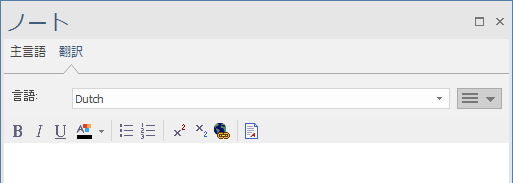
主言語と翻訳のタブを切り替えることで、複数の言語のノートを入力することができます。
利用言語が複数ある場合には、翻訳タブ内の言語のドロップダウンリストから表示・入力する言語を切り替えることができます。それぞれの言語での内容は別々に保存されます。

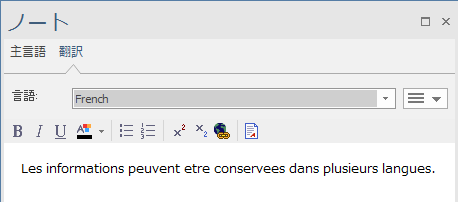
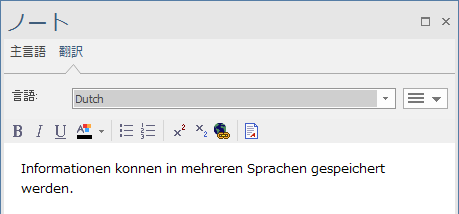
ノートの内容はいつでも自由に編集することができます。もし、「主言語」の内容を編集した場合には、「翻訳」タブの名前に「*」マークが表示されます。このマークは、翻訳されたノートの内容が一致していない可能性があることを示しています。このマークは、翻訳タブにあるメニューボタンを押し、「翻訳を確認」を選択することで非表示になります。
なお、プロパティサブウィンドウから、設定された言語に関する要素などの名前と別名を入力できます。これらの内容は自動翻訳はできません。
自動翻訳
自動翻訳機能を利用するためには、以下の設定が必要です。
- GoogleあるいはMicrosoftが提供する自動翻訳機能を利用するための設定を行うか、独自の翻訳プラグインを利用可能な状態にする
- 複数言語機能を有効にし、翻訳先となる言語を1つ以上設定する
- 製品名など、特定の用語で翻訳対象としたくない単語や事前に翻訳結果を指定したい単語を用語集の翻訳セクションで追加する
なお、ノート欄の内容を編集した場合に自動的に翻訳内容を更新することもできます。あるいは、明示的に翻訳を実行することもできます。
もし、「ノートを自動翻訳」のオプションを有効にしなかった場合には、ノートの主言語の内容を変更しても、翻訳の内容は変更されません。翻訳タブにあるメニューボタンから「翻訳を実行」を選択することで、翻訳されます。この場合には、その選択した対象の要素および言語に対してのみ、翻訳が実行されます。
参照: